In questa breve e semplice guida, imparerai a configurare l’opzione del tasto Home Page del browser di Google Chrome, perché se sei giunto su questa pagina è sicuramente perché ti sei chiesto una cosa… “Hey ma dov’è il tasto home page su Google Chrome ??”.
Per i principianti non è semplice trovare questa opzione, perché all’apparenza risulta essere nascosta e cercare di abilitarla può essere davvero una sfida, ma scopriamo come abilitare questa opzione e finalmente avere il nostro tasto home page sul nostro browser di casa Google.
Contenuti dell'articolo
visualizzare il tasto home page su Google Chrome
- Clicca in alto a destra sull’icona con “le tre righe orizzontali” e scegliere impostazioni
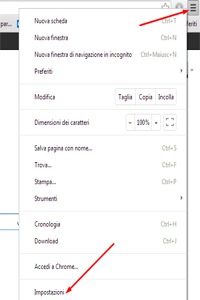
- A questo punto noterai che ci sono delle sezioni divise per tipo, cerca la sezione “aspetto” e seleziona “Mostra pulsante pagina iniziale“.
- A questo punto noterai se hai fatto correttamente il procedimento, che il tasto home page alla sinistra della barra degli indirizzi è apparso e potrai finalmente utilizzarlo per ritornare alla tua pagina iniziale.
Cambiare l’indirizzo del tasto home di Google Chrome
Può capitare che la pagina assegnata al tasto home page Google Chrome, non piaccia più o per qualche strano motivo sia stata modificata.
Perciò come si può fare per modificare il link assegnato al tasto ?
E’ molto semplice, se hai seguito la guida su come abilitare il tasto home nel paragrafo precedente, avrai notato sempre nella sezione Aspetto, che sotto alla check box che avevate appena spuntato, c’era un tasto “Cambia“. Cliccandoci vi si aprirà una finestra con indicato
- Usa la pagina nuova scheda
- Apri questa pagina
Selezionando la prima scelta ovvero “usa la pagina nuova scheda“, Google Chrome utilizzerà una pagina molto simile alla home page ufficiale di Google, con in aggiunta i siti che spesso visualizziamo appena sotto la barra di ricerca.
Invece la seconda scelta in poche parole si commenta da sola, vi permetterà di visualizzare la pagina che inserirete.
Conclusioni
Ora che sei riuscito a visualizzare il tasto home page Google Chrome, sarai soddisfatto sicuramente del tuo lavoro e te lo potrai godere in tutta tranquillità dal tuo browser.
Se sei davvero bravo e sei riuscito anche a cambiare l’indirizzo a cui punta il tasto Home Page Google Chrome, vuol dire che ci sai davvero fare. 😉

